Viele Menschen möchten Docx Datei in PDF umwandeln, weil manche Computer mit Word Dokumenten nicht oder teilweise, entweder DOC oder DOCX kompatibel sind. Wenn man Docx zu PDF konvertiert, kann man die Dokumente normal öffnen. Außerdem wird das Layout der Docx Dokumente verändert, während es für PDF nicht verändert wird. Aber wie kann man Docx in PDF umwandeln? In diesem Artikel stellen wir Ihnen die Anleitung dazu in zwei Teilen.

Wenn Sie Ihre Docx-Datei auf dem Computer in PDF umwandeln möchten, können Sie ein Online Docx to PDF Converter Tool oder eine Freeware nutzen. Hier zeigen wir Ihnen die besten Tools davon. Informieren Sich darüber und konvertieren Sie Docx zu PDF auf Ihrem Windows oder Mac Computer.
Online2pdf.com ist ein hervorragendes PDF Tool, das Ihnen ermöglicht, DOCX-Datei in PDF schnell und einfach umzuwandeln. Darüber hinaus, Sie können auch die Dateien zusammenfügen, bearbeiten, komprimieren und schützen.
Schritt 1: Öffnen Sie die Website: https://online2pdf.com/de/docx-zu-pdf-konvertieren.
Schritt 2: Klicken Sie in der Mitte auf "Dateien auswählen". Wählen Sie die Docx-Datei auf dem Computer aus. Sie sind in der Lage, mehrere Docx-Dateien in das Tool zu laden und in PDF zu konvertieren.
Schritt 3: Dann klicken Sie auf die Dropdownliste bei Modus. Sie können die Docx-Datei aus mehreren Seiten in eine PDF-Datei oder separat umwandeln.
Schritt 4: Schließlich klicken Sie auf "Konvertieren". Warten Sie einige Sekunden. Die PDF-Datei wird sofort auf Ihrem PC heruntergeladen.
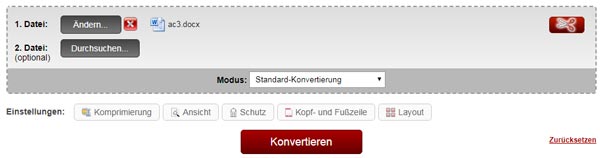
Das ist ein kostenloses Online Docx to PDF Converter, der DOCX zu PDF schnell und ohne Datenverlust umwandelt. Die Bedienung damit ist ziemlich einfach. Mit gerade 3 Schritten können Sie Ihre Docx-Datei in PDF-Format konvertieren.
Schritt 1: Klicken Sie auf "Datei wählen" und laden Sie die Docx-Datei hoch.
Schritt 2: Wählen Sie PDF als das Zielformat.
Schritt 3: Konvertieren Sie Docx zu PDF und laden Sie PDF herunter.
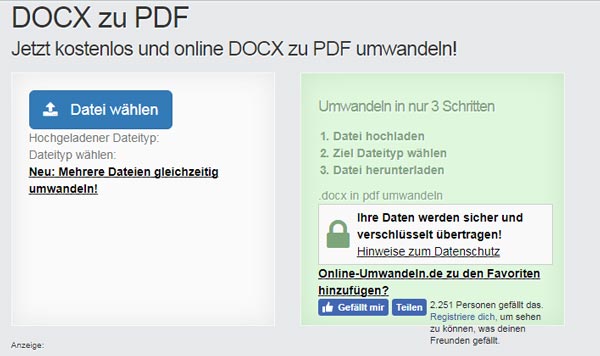
Im Vergleich zu dem ersten und zweiten Online PDF Tool ist dieser DOCX zu PDF Converter viel einfacher.
Schritt 1: Öffnen Sie die Website: https://pdf.io/de/doc2pdf/.
Schritt 2: Klicken Sie in der Mitte auf "DATEI AUSWÄHLEN".
Schritt 3: Laden Sie die DOCX-Datei darauf hoch. In einige Sekunden wird sie automatisch in PDF umgewandelt.
Schritt 4: Klicken Sie auf "DOWNLOAD" und speichern Sie die PDF-Datei auf Ihrem Computer.
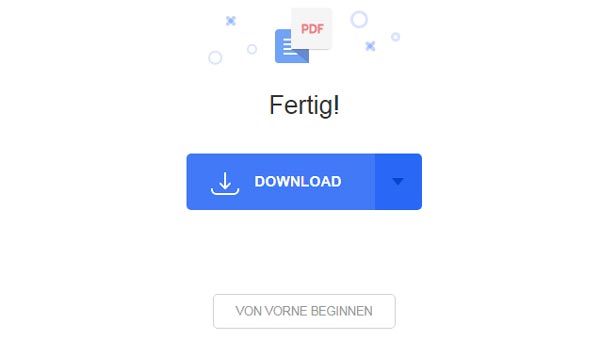
DOCX to PDF Converter ist eine Windows Freeware zur Konvertierung von DOCX zu PDF. Diese Software ist einfach zu bedienen. Mit einigen Klicks sind Sie in der Lage, DOCX und DOC Dokumente schnell und gleichzeitig umzuwandeln. Natürlich können Sie noch die Dateien umgekehrt bzw. PDF in Word umwandeln. Dabei wird das Layout von der DOCX-Datei nicht verändert.
Schritt 1: Downloaden, installieren und starten Sie diese Software auf Ihrem PC.
Schritt 2: Laden Sie Ihre Docx-Datei in die Software und wählen Sie das Ausgabeformat für PDF.
Schritt 3: Klicken Sie auf "Convert Selected" und konvertieren Sie die Docx-Datei in PDF.
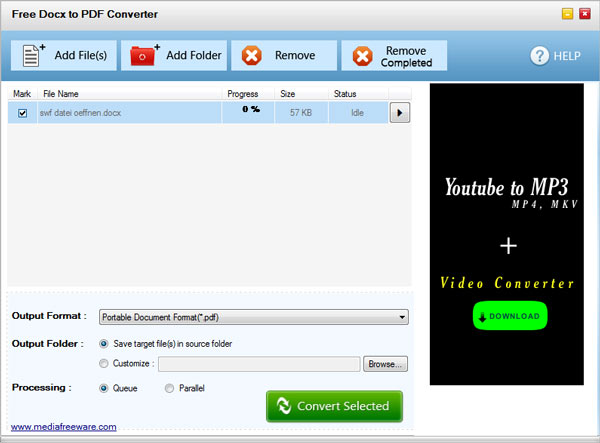
Die WordToPDF Freeware kann Word-Dateien inkl. DOCX und DOC in PDF-Format konvertieren. Aber es benötigt noch Ghostscript (gswin32c.exe). Außerdem sind Sie in der Lage, die Qualitätsstufe der PDF-Datei vor der Konvertierung einzustellen. Unterschiedlich von anderen PDF Converter Software und Online Tools verfügt diese über eine kompliziertere Oberfläche. Deshalb haben viele Nutzer keine Ahnung dazu, wie Sie die Software einrichten kann.
Schritt 1: Downloaden, installieren und starten Sie diese Software auf Ihrem PC.
Schritt 2: Laden Sie Ihre Docx-Datei in die Software und wählen Sie das Ausgabeformat für PDF.
Schritt 3: Klicken Sie auf "Convert Selected" und konvertieren Sie die Docx-Datei in PDF.
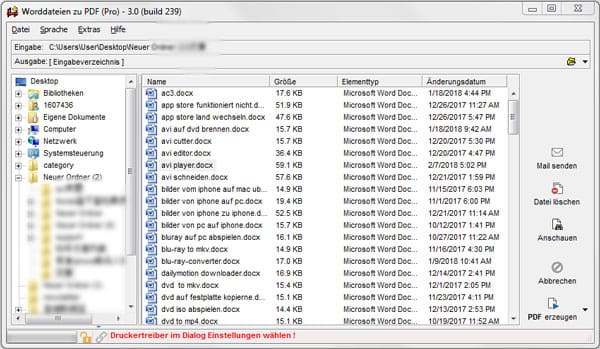
| Nummer | App | Plattform | Funktion |
|---|---|---|---|
| 1 | Word To PDF (doc, docx) | Android | Word To PDF ist eine Android PDF Converter App, die DOCX, DOC, ODT, OTT, und RTF in PDF mit schneller Geschwindigkeit umwandelt. Diese App kann Multisprachen sowie Bilder auslesen. |
| 2 | Docx Reader | Android | Docx Reader ist eine DOCX to PDF Converter App für Android. Fast alle Sprachen sind von dieser unterstützt. Mit einfach einem Klick können Sie Docx in PDF und HTML konvertieren. Es gibt auch ein Suchfeld. Wenn Sie mehrere Docx-Dateien in die Software geladen haben, können Sie durch die Suchfunktion Ihre gewünschte Datei finden. |
| 3 | PDF Converter Documents To PDF | iOS, Android | Das ist eine Docx to PDF Konverter App für iPhone und iPad. Mit einer attraktiven und intuitiven Oberfläche können Sie Docx aus Schrift und Bildern in PDF konvertieren und damit PDF-Dateien in eine zusammenfügen, bearbeiten und freigeben. |
| 4 | PDF Converter von Readdle | iOS | PDF Converter von Readdle ist eine professionelle DOCX to PDF Converter App, mit der Sie fast alle Docx-Dateien in PDF-Format verlustfrei konvertiert. Der Vorgang ist 100% sicher. Dabei brauchen Sie darum nicht zu sorgen. Übrigens unterstützt die App mithilfe der Erweiterungsfunktion es, Websites aus Safari und Fotos aus der Fotomediathek umzuwandeln. |
| 5 | Save2PDF | iOS | Save2PDF ist eine berühmte und populäre iOS App, die fast alle Dokumentformate inkl. Word (.docx, .doc), Excel, Powerpoint, Pages usw. ohne Computer in PDF umwandelt. Darüber hinaus, Sie können mehrere PDF-Dateien kombinieren und bearbeiten. |
Fazit
In diesem Artikel haben wir es Ihnen angezeigt, wie man Docx in PDF auf dem Computer und Smart-Handys umwandeln kann. Dabei empfehlen wir Ihnen einige Online Docx to PDF Tools und Software, App. Wenn Sie PDF in Word/Excel/Powerpoint umgekehrt konvertieren möchten, probieren Sie diese Aiseesoft PDF Converter Ultimate Software aus.
Features
➤ PDF-Datei in Word, Excel, Powerpoint, Pages und Bild Formate umwandeln.
➤ PDF-Datei aus allen oder einigen Seiten konvertieren.
➤ Multisprachen inkl. Deutsch, Französisch, Englisch, Japanisch, Koreanisch, Chinesisch, Russisch usw. anerkennen.
➤ Mehrere PDF-Dateien gleichzeitig konvertieren.